Наложение изображения
Этот режим позволяет накладывать на выводимый документ ранее отсканированное изображение (форму изображения), зарегистрированное в памяти аппарата.
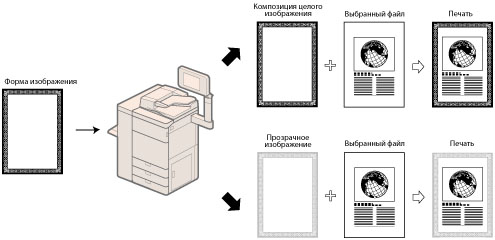
ВАЖНО |
Этот режим можно использовать только для печати файла, сохраняемого в почтовом ящике. |
ПРИМЕЧАНИЕ |
Для того чтобы использовать режим Наложение изображения, форма изображения должна быть заранее зарегистрирована в аппарате. (См. раздел "Регистрация форм для наложения изображения".) |
1.
Нажмите клавиши  → [Доступ к сохр.файлам] → [Почтовый ящик].
→ [Доступ к сохр.файлам] → [Почтовый ящик].
 → [Доступ к сохр.файлам] → [Почтовый ящик].
→ [Доступ к сохр.файлам] → [Почтовый ящик]. 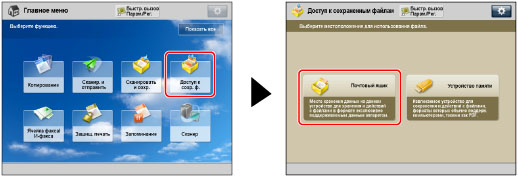
2.
Выберите требуемый почтовый ящик → выберите требуемый файл → нажмите клавишу [Печать].
/b_udoc_017_02_b_C.jpg)
3.
Нажмите клавишу [Изменить парам. печ.].
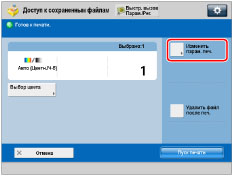
4.
Нажмите клавиши [Параметры] → [Наложение изображения].
/b_udoc_026_08_d_C.jpg)
5.
Нажмите клавишу [Здт] для той стороны бумаги, на которой требуется выполнить наложение.
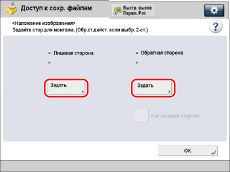
ВАЖНО |
Сторону <Обратная сторона> можно выбрать только для двусторонней печати. Чтобы задать для параметра <Обратная сторона> те же настройки, что и для параметра <Лицевая сторона>, нажмите клавишу [Так же, как на лицевой стороне]. |
6.
Выберите форму изображения для наложения на оригинал → нажмите клавишу [OK].
Для печати и проверки зарегистрированной формы изображения, нажмите клавишу [Проверка печати] → выберите формат бумаги → нажмите клавишу [Пуск печати].
Формы изображений, сохраняемые в цветовом формате RGB, обозначаются значком  . На формы изображений, сохраняемые в цветовом формате CMYK, указывает значок
. На формы изображений, сохраняемые в цветовом формате CMYK, указывает значок  . (Формы цветных изображений обозначаются цветным значком).
. (Формы цветных изображений обозначаются цветным значком).
 . На формы изображений, сохраняемые в цветовом формате CMYK, указывает значок
. На формы изображений, сохраняемые в цветовом формате CMYK, указывает значок  . (Формы цветных изображений обозначаются цветным значком).
. (Формы цветных изображений обозначаются цветным значком).Для проверки подробной информации о выбранной форме изображения нажмите клавишу [Детали].
7.
Выберите требуемый тип композиции.
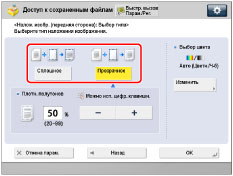
Если выбрана клавиша [Прозрачное], клавишей [-] или [+] настройте плотность полутонов.
8.
Нажмите клавишу [Измен.] для параметра <Выбор цвета> → выберите [Авто (Цветн./Ч-б)], [Черно-белый] или [Один цвет] → нажмите клавишу [OK].
ПРИМЕЧАНИЕ |
Если выбранное изображение-форма имеет цветовой формат CMYK, можно выбрать только вариант [Авто (Цветн./Ч-б)]. |
Если выбрано значение [Один цвет], выберите цвет → нажмите клавишу [OK].
9.
Нажмите клавиши [OK] → [Закрыть].
ВАЖНО |
Если формат формы изображения отличается от формата оригинала, этот режим может работать неправильно. Используйте в этом режиме форму изображения и оригинал одинаковых форматов. Печать может не быть оптимальной в зависимости от содержимого файла и формы изображения. При печати в режиме Наложение изображения плотность предназначенных для наложения изображений в формате CMYK может снижаться (изображение может делаться светлее). Может возникнуть муаровый эффект (переливающийся волнистый узор), в зависимости от содержимого файла и формы изображения. |
ПРИМЕЧАНИЕ |
Можно зарегистрировать до 100 форм изображения. Это количество может изменяться в зависимости от объема свободного пространства на жестком диске. Режим Наложение изображения нельзя использовать для файлов, содержащих изображения с разрешением менее 600 x 600 точек на дюйм. Для печати изображений можно использовать только режимы печати, отличные от режима Сдвиг. Режим Наложение изображения не может использоваться, если разрешение формы изображения отличается от разрешения файла. Невозможно выбрать формы изображения с различными разрешениями для обратной и лицевой сторон. Проверочная печать представляет собой образец печати. Реальная распечатка может немного отличаться от проверочной печати. |